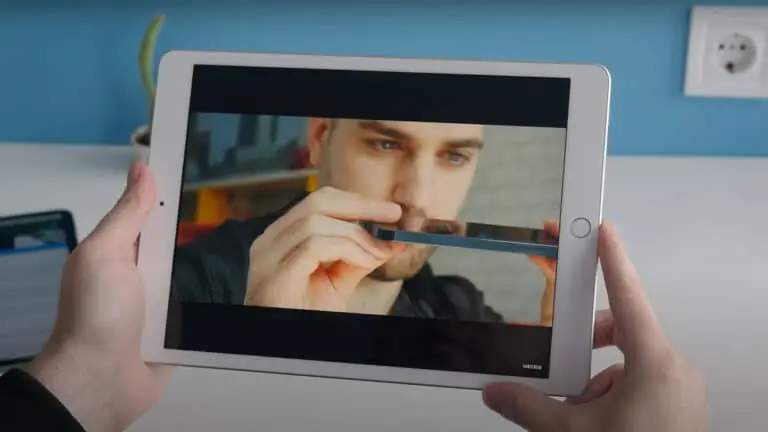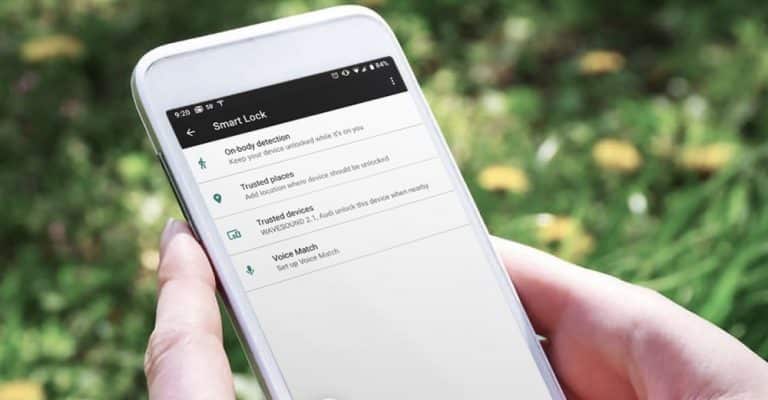Kuidas sundida iPhone 13 taaskäivitama, sisenema taasterežiimi jne.
Apple andis eelmisel nädalal välja neli uut iPhone'i mudelit: iPhone 13, iPhone 13 mini, iPhone 13 Pro ja iPhone 13 Pro Max. Nagu kõigil iPhone'idel, mida Apple tänapäeval müüb, välja arvatud iPhone SE, on neil servast servani ulatuvad ekraanid ja neil pole füüsilist kodunuppu. Nende kaasaegsete seadmete puhul kasutate helitugevuse ja küljenuppe, et hõlbustada sundkäivitamist, käivitada taasterežiim, siseneda DFU-režiimi ja palju muud. Lisateabe saamiseks vaadake meie videot.
enne alustamist
See õpetus kehtib kõigi iPhone'ide kohta, millel pole kodunuppu, sealhulgas uus iPhone 13 ja kõik selle variandid. Sel juhul, kui mainin iPhone 13, hõlmab see kõiki iPhone 13 sarja mudeleid.
Enne alustamist on hea tutvuda iPhone'i nuppudega. Kaks helitugevuse nuppu asuvad iPhone 13 vasakul küljel, küljenupp aga paremal.
Video tutvustus: iPhone 13 sunniviisiline taaskäivitamine, taasterežiim jne.
Eriline tänu TenorShare'ile – ReiBooti loojale – 9to5Maci sponsorluse eest YouTube'is. Saate ReiBooti 10 dollarit sooduskoodiga 9to5mac.
Rohkemate videote vaatamiseks tellige YouTube'is 9to5mac
Kuidas iPhone 13 välja lülitada
IPhone 13 väljalülitamiseks on mitu võimalust. Lihtsaim viis seda teha. iPhone 13 väljalülitamiseks tuleb telefonile helistamiseks hoida all külgnuppu koos ühe helitugevuse nupuga väljalülitamiseks libistage libisema. Sealt lihtsalt pühkige iPhone'i väljalülitamiseks.
Teine viis iPhone'i väljalülitamiseks on avada Seaded → Üldine, kerida lehe allossa ja puudutada nuppu Shutdown. The väljalülitamiseks libistage Kursor peaks ilmuma ekraani ülaossa.
Kuidas iPhone 13 sisse lülitada
Vajutage ja hoidke iPhone'i paremal küljel külgnuppu, kuni ilmub Apple'i logo, et see sisse lülitada. Kui ekraan jääb mustaks isegi siis, kui vajutate ja hoiate külgnuppu pikemat aega all, võib teie iPhone'i aku olla täielikult tühjenenud või harvematel juhtudel võib teie iPhone olla DFU-režiimis. Allpool leiate teavet selle kohta, kuidas iPhone 13-s DFU-režiimist väljuda.
Kuidas sundida iPhone 13 taaskäivitama
Seade ei tööta korralikult? Käivitage järgmised käsud kiiresti järjest, et sundida oma iPhone 13 taaskäivitama.
Samm 1: Vajutage helitugevuse suurendamise nuppu ja vabastage.
Samm 2: Vajutage helitugevuse vähendamise nuppu ja vabastage.
Samm 3: Vajutage ja hoidke külgnuppu all, kuni ekraan muutub mustaks.
Kui see õnnestub, taaskäivitub iPhone 13, ilmub Apple'i logo ja seejärel taaskäivitub see lukustuskuvale.
Kuidas iPhone 13-s taasterežiimi siseneda
Taasterežiimi sisenemine on mõne erinevusega sarnane sunniviisilise taaskäivitamise protsessiga. Esiteks peate taasterežiimi sisenemiseks ühendama oma iPhone 13 arvutiga Lightning-USB-kaabli abil.
Kui ühendate oma iPhone'i selle konkreetse arvutiga esimest korda, vajutage kindlasti kuvatavat nuppu Usaldus ja sisestage sidumiseks oma iPhone'i parool.
Tehke kiiresti järgmised sammud:
Samm 1: Vajutage helitugevuse suurendamise nuppu ja vabastage.
Samm 2: Vajutage helitugevuse vähendamise nuppu ja vabastage.
Samm 3: Vajutage ja hoidke külgnuppu all, kuni teie iPhone 13 ekraanile ilmub arvuti sisselogimise glüüf.
Kui olete Maci sisse logitud, peaksite nägema Finderi akent, mis näitab, et teie iPhone on lülitatud taasterežiimi. MacOS annab teile seejärel võimaluse värskendada iOS-i uusimale versioonile, säilitada oma andmed või taastada iOS, mis teostab iOS-i uusima versiooni uue puhta installimise.
Kuidas iPhone 13-s taasterežiimist väljuda
Taasterežiimist väljumine on lihtne. Lihtsalt vajutage ja hoidke all oma iPhone'i paremal küljel olevat külgnuppu, kuni arvutisse sisselogimise glüüf kaob. Seejärel taaskäivitub teie iPhone lukustuskuval.
Kuidas siseneda iPhone 13-s DFU-režiimi
Harvematel juhtudel peate võib-olla panema oma iPhone'i seadme püsivara värskendusrežiimi ehk DFU-režiimi, et hõlbustada iOS-i uuesti installimist. Nii nagu taasterežiimi puhul, peate oma iPhone 13 ühendama arvutiga, kasutades Lightning-USB-kaablit. Jällegi, kui ühendate oma iPhone'i selle konkreetse arvutiga esimest korda, vajutage kindlasti kuvatavat nuppu Usaldus ja sisestage oma iPhone'i parool, et arvutiga siduda.
DFU-režiimi sisenemiseks tehke kiiresti järgmised toimingud.
Samm 1: Vajutage helitugevuse suurendamise nuppu ja vabastage.
Samm 2: Vajutage helitugevuse vähendamise nuppu ja vabastage.
Samm 3: Vajutage ja hoidke külgnuppu 10 sekundit all.
Samm 4: Jätkates külgnupu all hoidmist, vajutage ja hoidke helitugevuse vähendamise nuppu 5 sekundit all.
Samm 5: Laske külgnupp lahti ja hoidke helitugevuse vähendamise nuppu veel 10 sekundit all.
Erinevalt taasterežiimist pole DFU-režiimi sisenemisel arvutisse sisselogimisdialoogi. Kui olete DFU-režiimi edukalt sisenenud, peaks teie iPhone'i ekraan jääma mustaks. Kui lõpuks ilmub Apple'i logo, pole te toimingut õigesti sooritanud.
Kuidas iPhone 13-s DFU-režiimist väljuda
Samm 1: Vajutage helitugevuse suurendamise nuppu ja vabastage.
Samm 2: Vajutage helitugevuse vähendamise nuppu ja vabastage.
Samm 3: Vajutage ja hoidke külgnuppu all, kuni näete Apple'i logo. Teie iPhone 13 taaskäivitub lõpuks lukustuskuval.
Kuidas iPhone 13-s Face ID ajutiselt keelata
Face ID ajutiseks väljalülitamiseks vajutage ühe helitugevuse nupuga külgnuppu ja hoidke seda all, kuni väljalülitamiseks libistage kuvatakse kursor. Face ID uuesti aktiveerimiseks peate oma iPhone 13 oma parooliga avama.
Hädaabi-SOS-i kasutamine iPhone 13-ga
Hädaabikõne SOS võtab ühendust hädaabiasutustega. Seetõttu kasutage seda funktsiooni ainult õigustatud hädaolukorras. Selle funktsiooni eeliseks on see, et kui olete ettevaatlik, saate aktiveerida hädaabi-SOS-i ilma iPhone 13 taskust välja võtmata.
Hädaabi-SOS-funktsiooni aktiveerimiseks iPhone'is on kolm võimalust.
- Vajutage ühe helitugevuse nupuga külgnuppu ja hoidke seda all. Jätkake mõlema nupu all hoidmist, kuni hädaabi SOS käivitub.
- Vajutage ja hoidke ühe helitugevuse nupuga külgmist nuppu all, kuni väljalülitamiseks libistage kuvatakse kursor. Sealt lohistage hädaabi hädaabi liugurit, et aktiveerida hädaabi hädaabi.
- Avage Seaded → Hädaabi ja aktiveerige külgnupp Helista. Kui see valik on lubatud, saate helistada hädaabinumbrile, vajutades kiiresti 5 korda järjest külgnuppu.
Kuidas keelata Leia minu iPhone 13 väljalülitamisel
iOS 15 sisaldab uhiuut funktsiooni, mis võimaldab teie iPhone'i jälgida ka siis, kui see on välja lülitatud. Selle funktsiooni kasutamiseks peab teie iPhone olema ühendatud võrguga Find My ja sisse lülitatud asukohateenused.
Funktsiooni Leia minu väljalülitamiseks iPhone'i väljalülitamisel järgige neid samme.
Samm 1: Vajutage helitugevuse suurendamise nuppu ja vabastage.
Samm 2: Vajutage helitugevuse vähendamise nuppu ja vabastage.
Samm 3: Vajutage ja hoidke külgmist nuppu all, kuni väljalülitamiseks libistage ilmub kursor.
Samm 4: Vajutage iPhone leitav pärast väljalülitamist sõnum.
Samm 5: Vajutage Keela ajutiselt otsing nuppu ilmuvas dialoogiboksis.
Samm 6: Sisestage oma parool.
7. samm: Kasuta väljalülitamiseks libistage liugur, et lülitada välja oma iPhone, kui otsing on keelatud.
Järeldus
Mõnel suhteliselt harvadel juhtudel peate võib-olla kasutama taasterežiimi, samas kui DFU-režiimi kasutamine pole iPhone'i keskmise kasutaja jaoks peaaegu kunagi vajalik. Kõik iPhone'i kasutajad peaksid aga teadma iPhone'i väljalülitamise ja taaskäivitamise sundimise põhialuseid.
Sundtaaskäivitamine on kasulik, kui teie iPhone ei tööta nii nagu peaks; see on sama, mis MacBooki taaskäivitamine. Lisaks on hädaabi SOS ja näo ID keelamine funktsioonid, millest peaksid teadma isegi tavakasutajad. Mida sa arvad? Helistage allpool kommentaarides oma mõtetega.
Vaadake 9to5Maci YouTube'is, et saada rohkem Apple'i uudiseid:
![Juhised: iPhone 13 väljalülitamine, taaskäivitamine, taasterežiimi, DFU-režiimi lubamine jne. [Video]](https://www.neuf.tv/wp-content/uploads/2021/09/1632960646_954_Comment-forcer-le-redemarrage-de-liPhone-13-passer-en-mode.jpeg)
![Juhised: iPhone 13 väljalülitamine, taaskäivitamine, taasterežiimi, DFU-režiimi lubamine jne. [Video]](https://www.neuf.tv/wp-content/uploads/2021/09/1632960647_160_Comment-forcer-le-redemarrage-de-liPhone-13-passer-en-mode.jpeg)
![Juhised: iPhone 13 väljalülitamine, taaskäivitamine, taasterežiimi, DFU-režiimi lubamine jne. [Video]](https://www.neuf.tv/wp-content/uploads/2021/09/1632960647_37_Comment-forcer-le-redemarrage-de-liPhone-13-passer-en-mode.jpeg)
![Juhised: iPhone 13 väljalülitamine, taaskäivitamine, taasterežiimi, DFU-režiimi lubamine jne. [Video]](https://www.neuf.tv/wp-content/uploads/2021/09/1632960648_329_Comment-forcer-le-redemarrage-de-liPhone-13-passer-en-mode.jpeg)
![Juhised: iPhone 13 väljalülitamine, taaskäivitamine, taasterežiimi, DFU-režiimi lubamine jne. [Video]](https://www.neuf.tv/wp-content/uploads/2021/09/1632960649_811_Comment-forcer-le-redemarrage-de-liPhone-13-passer-en-mode.jpeg)
![Juhised: iPhone 13 väljalülitamine, taaskäivitamine, taasterežiimi, DFU-režiimi lubamine jne. [Video]](https://www.neuf.tv/wp-content/uploads/2021/09/1632960650_544_Comment-forcer-le-redemarrage-de-liPhone-13-passer-en-mode.jpeg)
![Juhised: iPhone 13 väljalülitamine, taaskäivitamine, taasterežiimi, DFU-režiimi lubamine jne. [Video]](https://www.neuf.tv/wp-content/uploads/2021/09/1632960651_119_Comment-forcer-le-redemarrage-de-liPhone-13-passer-en-mode.jpeg)